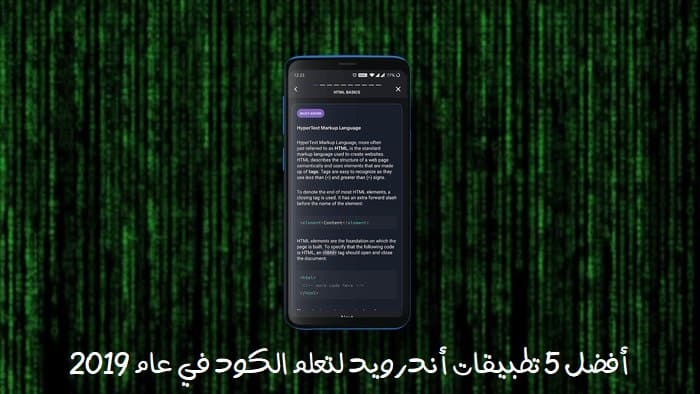Alle videoer på Instagram uploades nu som en Reel-fil. Platformen fremmer dette korte indholdsformat for at give brugerne mulighed for at udtrykke sig selv og vise deres kreativitet. Da de fleste brugere foretrækker at slå lyden fra, kan du Tilføj billedtekster til dine Instagram ReelsSådan opretter du en Reel med billeder på Instagram.

Hvis du foretrækker at tage flere billeder fra din iPhone eller Android-telefon, kan du dele dem som en Instagram Reel på din profil. I dette indlæg viser vi dig, hvordan du opretter en Instagram Reel med flere billeder. Sørg for, at du bruger den nyeste version af Instagram-appen på din iPhone eller Android-telefon. Hvis du er i tvivl, kan du tjekke downloadlinkene nedenfor for at bekræfte:
Hvor mange billeder kan man have i et Instagram-feed?
Når man diskuterer, hvordan man opretter en foto-reel på Instagram, er det første spørgsmål, hvor mange billeder man kan vælge at oprette en reel fra. Du kan uploade en Instagram-reel på op til 90 sekunder til din profil. Instagram giver dig mulighed for at bruge op til 50 billeder fra dit galleri. Det samme gælder for at oprette et slideshow med videoer i din Instagram-reel. Du bør dog være opmærksom på længden af dine videoer og sikre, at den samlede varighed af dine valgte klip ikke overstiger 90 sekunder.
Sådan opretter du en rulle med flere billeder
Lad os gennemgå trinnene til at oprette en fotorulle med og uden musik ved hjælp af Instagram-appen på din iPhone eller Android-telefon. Trinene er de samme for begge platforme. Sørg for, at du har en stærk internetforbindelse.
Trin 1: Åben Instagram app På din iPhone eller Android-telefon.
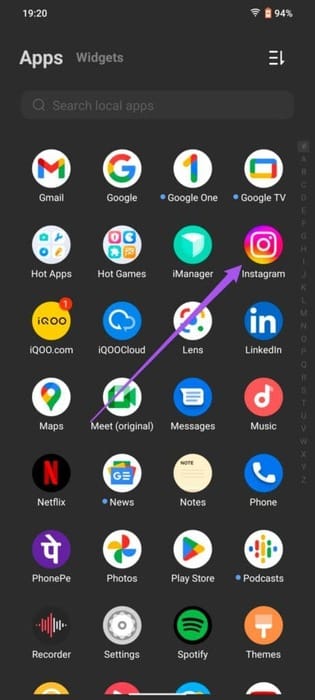
Trin 2: Stryg til højre fra hovedskærm At åbne søger.
Trin 3: Klik på Reel På bunden.
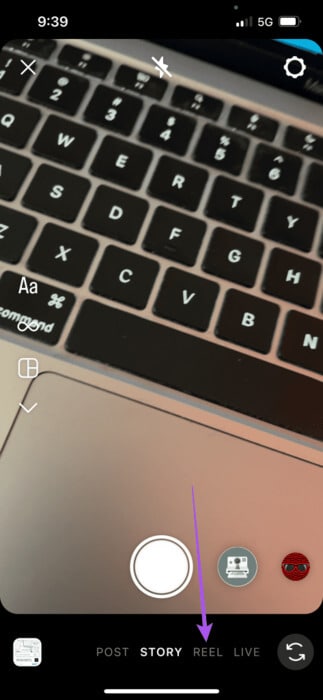
Trin 4: Klik på ikonet Tilføj medier i nederste venstre hjørne.
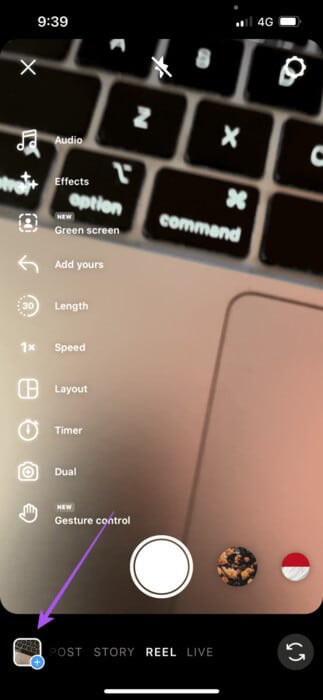
Trin 5: Klik på "Beslutsomhed" For at vælge flere fotos til din rulle.
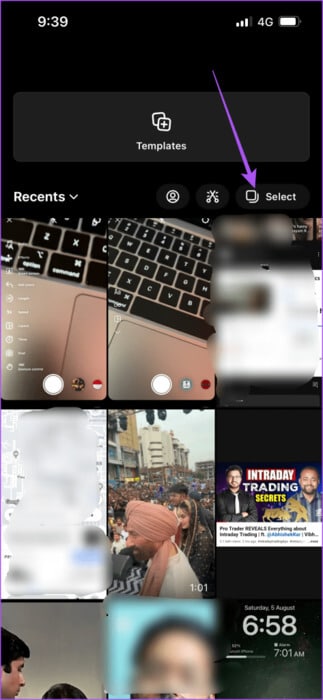
Trin 6: Vælg hvilke billeder du vil inkludere i din Reel.
Trin 7: Når du har valgt billederne, skal du trykke længe på Ikoner Nedenfor for at ændre rækkefølgen af dine billeder.
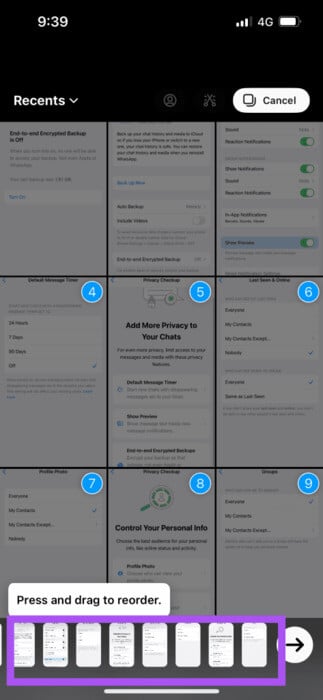
Du kan også vælge at slette et billede fra de fotos, du har valgt.
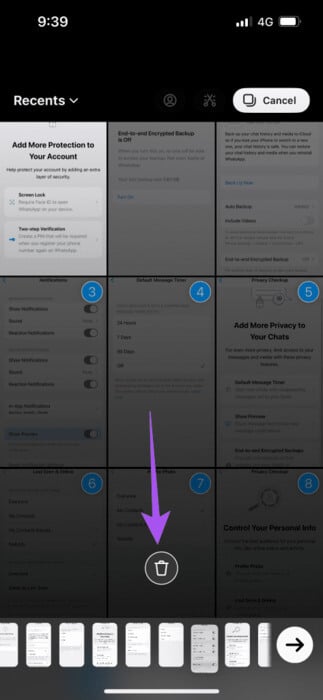
Trin 8: Klik på ikonet pil I nederste højre hjørne for at fortsætte.
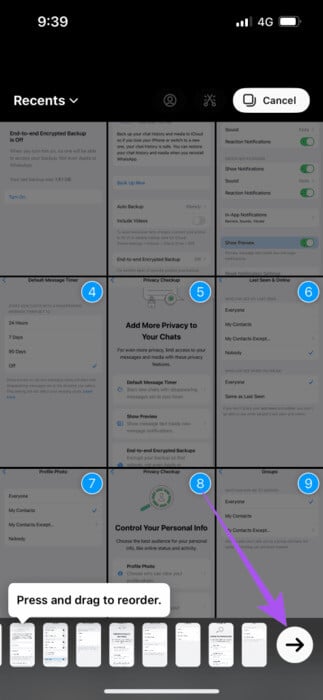
Trin 9: Vælg det musiknummer, du vil synkronisere dine fotos til. Det vil Instagram Dette gøres automatisk.
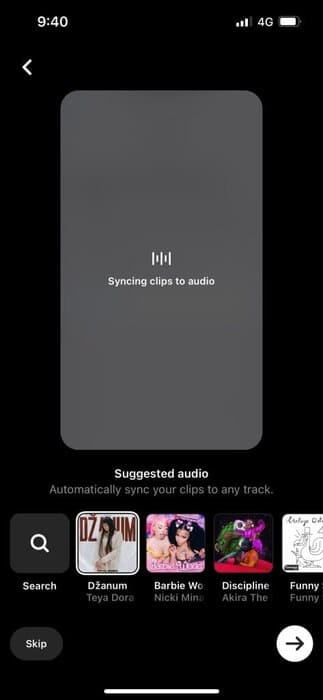
Trin 10: Klik på ikonet pil I nederste højre hjørne for at fortsætte.
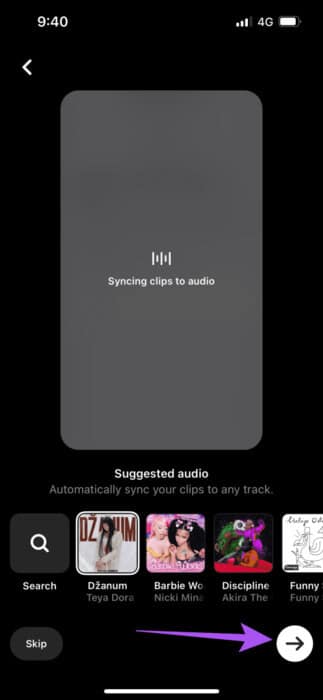
Du kan også vælge at springe over at tilføje musik.
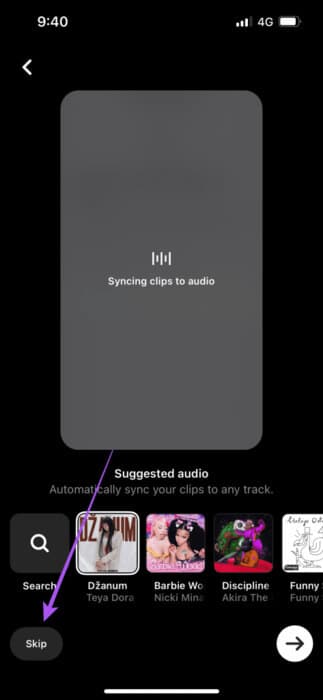
Trin 11: Klik på videoredigering i nederste venstre hjørne.
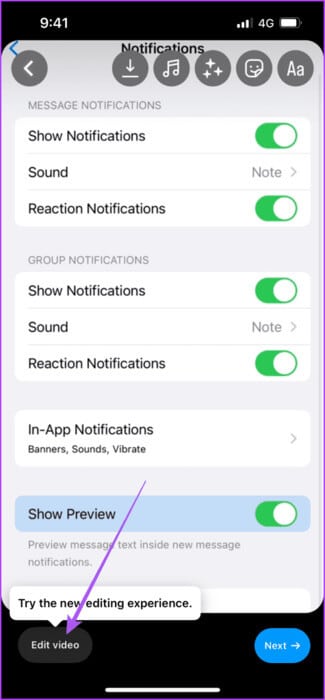
Trin 12: Find billede For at ændre varigheden vises den i Reel din.
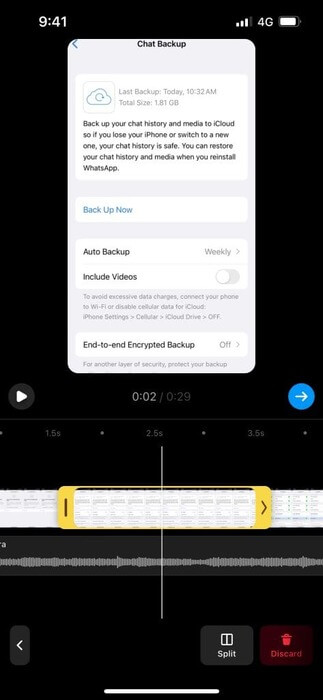
Trin 13: Tryk derefter på ikonet. blå pil Når du har indstillet varigheden af dine fotos.
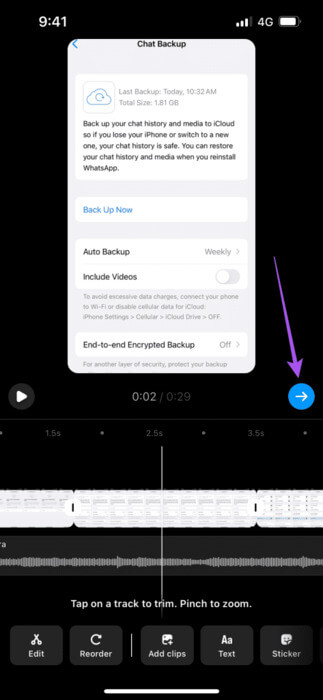
Trin 14: Tryk på Del i nederste højre hjørne for at uploade din video.
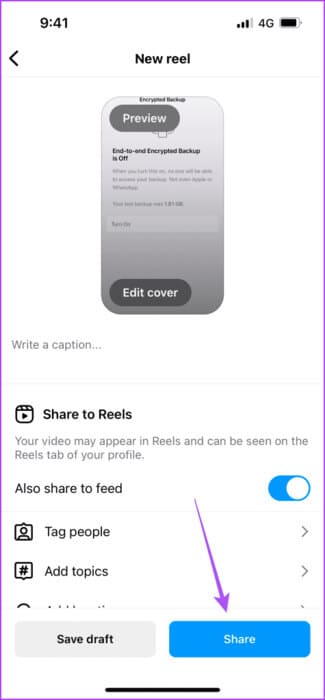
Sådan laver du en video med flere billeder på CANVA
Et andet gratis værktøj til at oprette en Instagram Reel med flere billeder er Canva. Vi anbefaler at bruge Canva på din computer for at få bedre kontrol over redigeringen af dine Reel-billeder. Sådan bruger du det.
Trin 1: Åben webbrowser På din computer og gå til canva.com.
Trin 2: Log ind med din konto og klik på Opret et design i øverste højre hjørne.
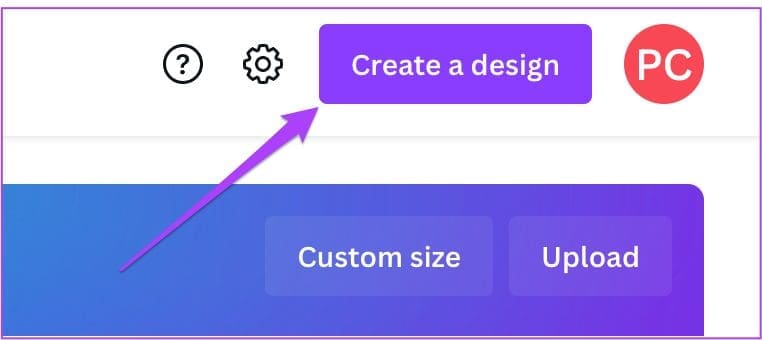
Trin 3: Lede efter Instagram-hjul og vælg planlægning.
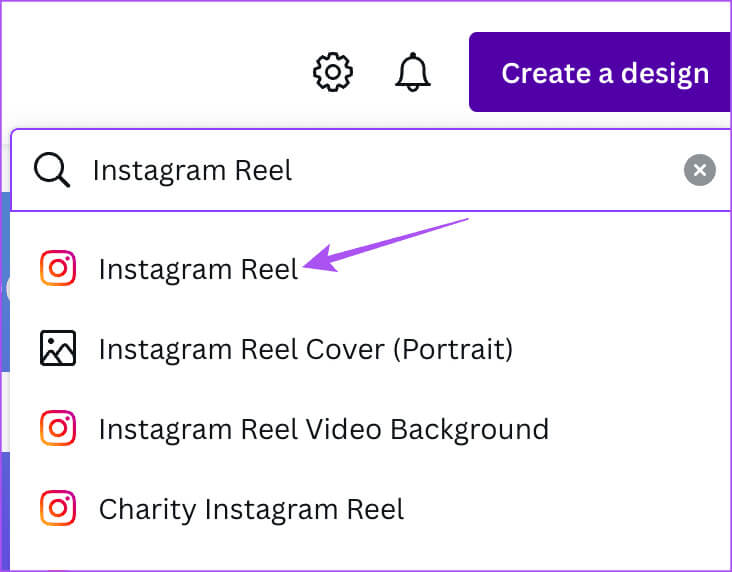
Trin 4: Når du har åbnet redigeringsvinduet, skal du klikke på Plusikon Nederst skal du tilføje antallet af slides, der matcher antallet af fotos, du vil tilføje til din Reel.
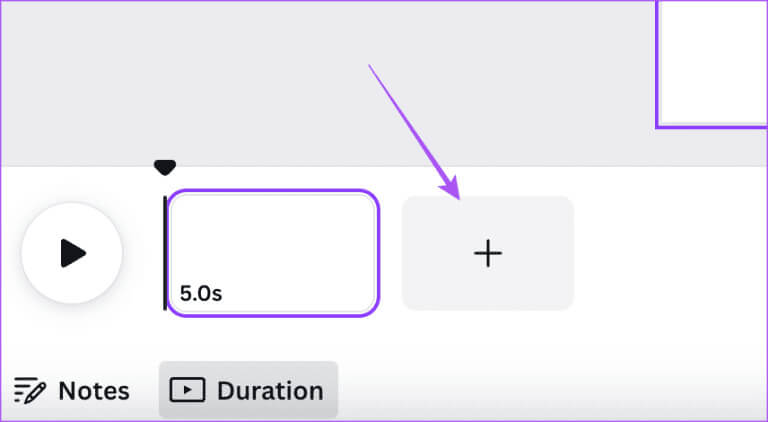
Trin 5: trykke på Downloads fra menuen til venstre.
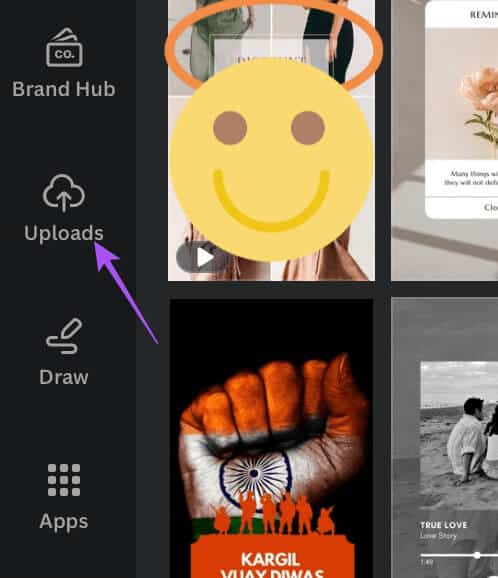
Trin 6: Klik på Fil upload For at tilføje dine egne billeder eller videoer.
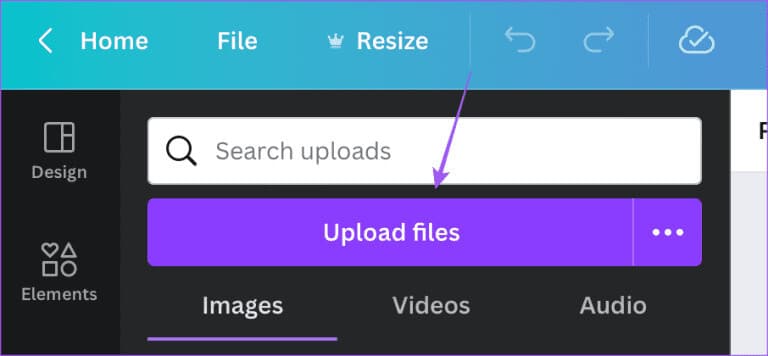
Trin 7: Find skive Klik på billedet nedenfor for at tilføje det til sliden.
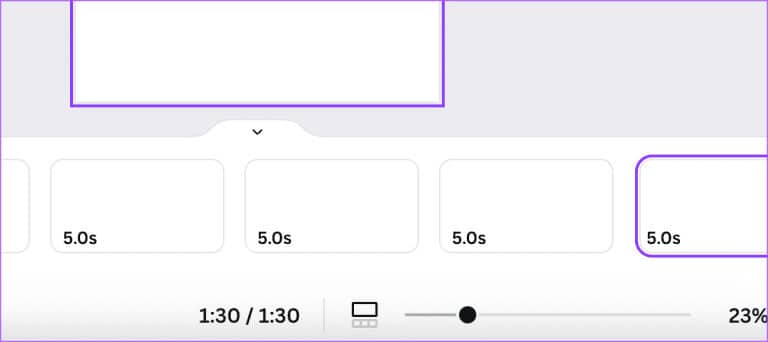
Trin 8: Fortsæt Gentag processen For at tilføje dine fotos til forskellige slides.
Trin 9: Find skive Fra bunden for at trække og ændre dens varighed.
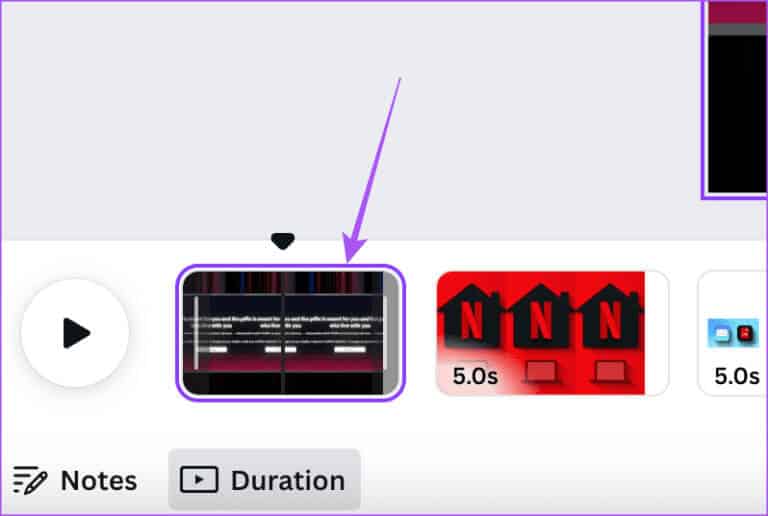
Bliv ved med at tjekke den samlede varighed af din spole.
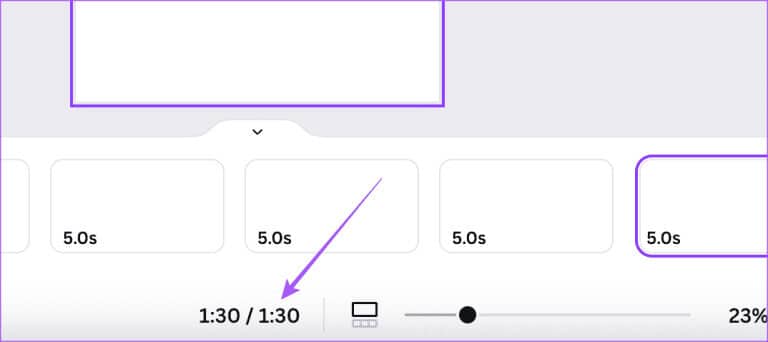
Trin 10: Tryk derefter på at dele i øverste højre hjørne.
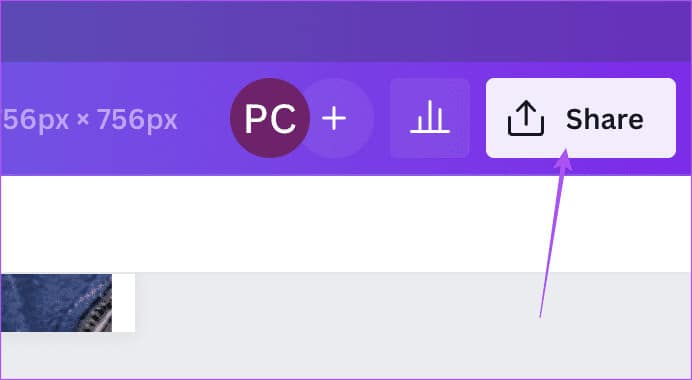
Trin 11: Find at downloade.
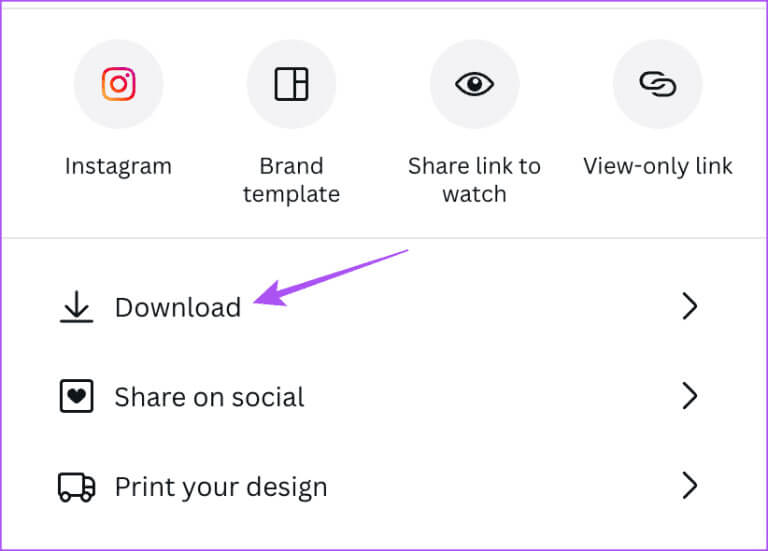
Trin 12: trykke på Hent igen for at bekræfte.
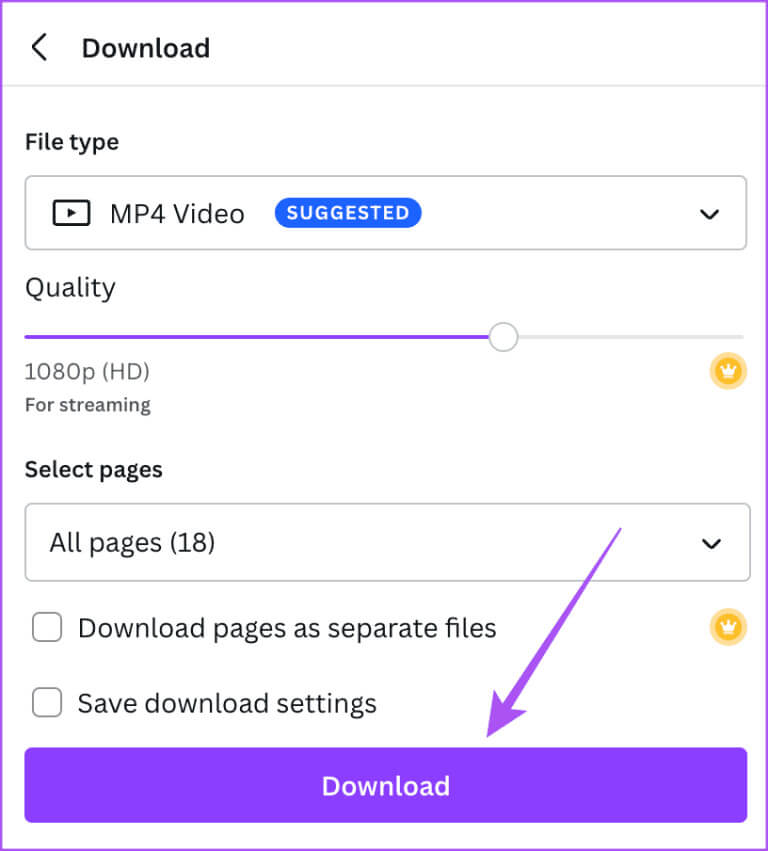
Når du har downloadet Reel, kan du: Slå op på Instagram direkte fra din pc eller Mac.
Brug flere billeder til din Instagram Reel.
Du kan oprette dine reels ved at vælge flere billeder. Og hvis du ikke vil poste dem med det samme, kan du også bruge Instagram Planlæg det med din iPhone og Android-telefon..